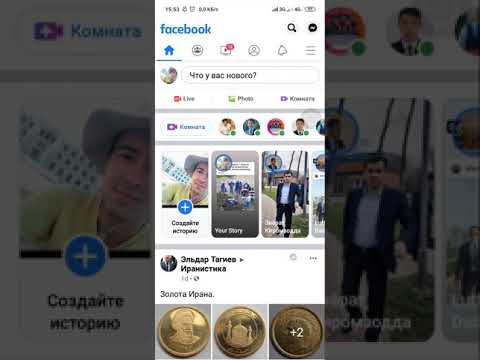
Содержание
- этапы
- Метод 1 из 3: Используйте Facebook Messenger на телефоне или планшете
- Метод 2 из 3: Используйте Messenger на компьютере
- Метод 3 из 3: Используйте Facebook на компьютере
Помимо возможности общаться в чате и общаться с другими людьми, пользователи Facebook Messenger и Facebook могут легко обмениваться файлами друг с другом. Для этого вы можете использовать мобильное приложение или подключиться к сайту.
этапы
Метод 1 из 3: Используйте Facebook Messenger на телефоне или планшете
-
Откройте Facebook Messenger. Значок приложения Facebook Messenger выглядит как синий пузырь с белой молнией. Это на домашнем экране (если вы используете iPhone или iPad) или в трее приложений (если вы используете Android). -
Выберите контакт. Нажмите на имя человека, которому вы хотите отправить файл. Это откроет окно чата.- Вы можете найти последние контакты, нажав добро пожаловать или найдите новый контакт, нажав люди.
-
Отправить изображение. Если вы хотите отправить изображение из фотогалереи, нажмите значок, похожий на гору с луной на квадратном фоне, а затем нажмите на изображение, чтобы выбрать его. -
Отправить файл другого типа. Нажмите на плюс (+) внизу разговора, чтобы отобразить все доступные опции, а затем выберите файл, который вы хотите отправить. Следуйте инструкциям на экране, чтобы отправить файл.
Метод 2 из 3: Используйте Messenger на компьютере
-
Увидимся на посыльный. Чтобы использовать этот метод, вам понадобится компьютер. -
Войдите в Messenger. При появлении запроса введите имя пользователя и пароль для входа. -
Выберите контакт. В левой части страницы щелкните имя человека, которому вы хотите отправить файл. -
Нажмите на значок файла. Это значок, который выглядит как кусок бумаги под окном разговора. -
Выберите файл для отправки. Во всплывающем окне найдите файл, который вы хотите отправить, и щелкните его один раз, чтобы выбрать его.- Чтобы выбрать несколько файлов одновременно, нажмите Ctrl (на компьютере с Windows) или заказ (на macOS) перед нажатием на каждый файл.
-
Нажмите Открыть. Файл будет отправлен получателю.
Метод 3 из 3: Используйте Facebook на компьютере
-
Увидимся на facebook. В веб-браузере подключитесь к веб-сайту Facebook. -
Подключитесь к Facebook. Введите учетные данные своей учетной записи в полях в правом верхнем углу экрана и нажмите войти. -
Выберите контакт в окне мгновенных чатов. Нажмите на имя человека на панели справа от Facebook. -
Нажмите на значок скрепки. Это вторая иконка справа под окном разговора. -
Выберите файл. Найдите папку, содержащую файл, щелкните один раз, чтобы выбрать его, и выберите открытый.- Чтобы выбрать несколько файлов одновременно, нажмите и удерживайте Ctrl (если вы используете компьютер с Windows) или заказ (на macOS), затем нажмите на каждый файл, который вы хотите отправить.
-
пресс запись. Если вы используете Mac, просто нажмите возвращение отправить файл. Через несколько секунд ваш друг увидит, что вы отправили ему файл. Достаточно будет дважды щелкнуть имя файла, чтобы отобразить его.